

Por Adela D. Louie, Última atualização: June 24, 2022
Como todos sabemos, o formato de arquivo AIFF realmente consome um enorme espaço em seu sistema. É por isso que a maioria das pessoas quer reduza esses tamanhos de arquivo e a única maneira de fazer isso é converter esses arquivos AIFF em outro formato de arquivo de tamanho menor.
E com isso, a maioria das pessoas gostaria de apenas converter AIF para MP3 já que o MP3 é um formato universal que pode ser reproduzido em vários tipos de dispositivos, incluindo seus dispositivos móveis. Além disso, é claro que este é o arquivo mais popular que temos.
Então, se você quiser conhecer as diferentes maneiras de converter AIFF para MP3, continue lendo e certifique-se de terminar este post e garantimos que você poderá descobrir o que está procurando.

Parte #1: Fatos sobre o arquivo AIFF Parte #2: A melhor maneira de converter AIF para MP3 - FoneDog Video Converter Parte #3: Outras maneiras de converter AIF para MP3 Parte #4: Conclusão
O arquivo AIFF ou também conhecido como Audio Interchange File Format foi criado em 1988 pelo fabricante da Apple. Este tipo de arquivo vem com uma extensão de arquivo . AIF ou . AIF. São arquivos descompactados e, por isso, ocupam uma enorme quantidade de espaço de armazenamento em seu computador.
E para você poder reproduzir arquivos AIFF, você precisará usar seu QuickTime, iTunes, iPad, iPhone, VLC ou alguns outros players multiformato.
E se você for converter AIF para MP3, poderá notar que a qualidade do som também será reduzida. E depois de processar a conversão, você poderá perder alguns de seus dados e não poderá mais descompactá-los ou desfazê-los. E mesmo que você converta seu arquivo AIFF para MP3 e, eventualmente, tenha a saída de volta no AIFF, a qualidade do som não será mais aprimorada.
Conhecer todos esses fatos é uma obrigação para você. E se você ainda quiser prosseguir com o processo de conversão, continue lendo este post para saber mais.
E como estamos falando de converter seu AIF para um formato MP3, provavelmente você está procurando a melhor ferramenta que pode ajudá-lo nessa tarefa. E temos o prazer de informar que temos a melhor ferramenta que pode ajudá-lo quando se trata de converter qualquer arquivo de vídeo e áudio que você deseja. E isso nada mais é do que o Conversor de Vídeo FoneDog.
Download grátis Download grátis
Sim, sabemos que o próprio nome diz “conversor de vídeo”. É por isso que é aí que entra a parte boa. O FoneDog Video Converter não só converte vídeos em vários tipos de formatos, mas também pode converter o formato AIF para MP3.
Este programa também é muito fácil de usar, tudo por causa de sua interface amigável, todos podem usá-lo e facilmente converter arquivos para outro formato, seja um vídeo ou um arquivo de áudio. O FoneDog Video Converter também é conhecido por sua alta velocidade na hora de converter seus arquivos. E o melhor é que sua conversão em alta velocidade nunca comprometerá a qualidade de seus arquivos de vídeo e áudio.
E para mostrar um breve guia sobre como usar o FoneDog Video Converter para converter AIF para MP3, abaixo está um guia que você pode seguir.
Faça o download do FoneDog Video Converter e instale-o no seu PC. Quando terminar de fazer isso, clique duas vezes no programa para que você possa iniciá-lo e começar a usá-lo.
E uma vez que você conseguiu acessar a interface principal do programa, agora você pode ir em frente e obter o arquivo AIFF que deseja converter e arrastá-lo para a interface principal do FoneDog Video Converter, onde diz: “Adicione ou arraste arquivos aqui para iniciar a conversão".

Depois de adicionar seu arquivo AIFF ao programa, agora você pode escolher o formato. Clique no Converter formato opção e escolha MP3 de lá. E então, você também pode escolher nesta página onde deseja salvar seu vídeo convertido em seu computador. E quando você terminar de escolher o local do seu arquivo a ser armazenado. E depois clique no Economize botão.

Depois de selecionar as configurações desejadas, agora você pode clicar no botão Converter botão na tela e o processo será iniciado imediatamente. E assim que o processo de conversão estiver concluído, você poderá visualizar seu áudio convertido a partir do “Projetos Recentes" seção.

Agora que você conseguiu ver a melhor maneira de converter AIF para MP3, a próxima coisa que mostraremos é como converter seus arquivos AIF para MP3 de outras maneiras. E para você encontrar essas saídas, continue lendo até o final.
Uma ferramenta que você pode usar para converter seu arquivo AIF para o formato MP3 é usando o programa iTunes. E fazer isso é muito fácil. Dê uma olhada nas etapas abaixo.
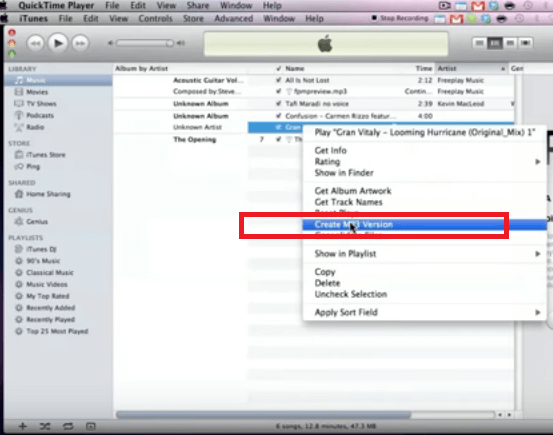
Vantagem:
Desvantagem:
O aplicativo VLC é conhecido como um media player gratuito que tem a capacidade de reproduzir qualquer formato de áudio e, ao mesmo tempo, vem com uma opção oculta para você converter seus vídeos e arquivos. E para usar isso para converter AIF para MP3 usando esta ferramenta, abaixo estão as etapas que você precisa seguir.

Vantagem:
Desvantagem:
Esta ferramenta também permite converter AIF para MP3 da maneira mais fácil. Tudo o que você precisa fazer é seguir os passos abaixo para fazer o trabalho.
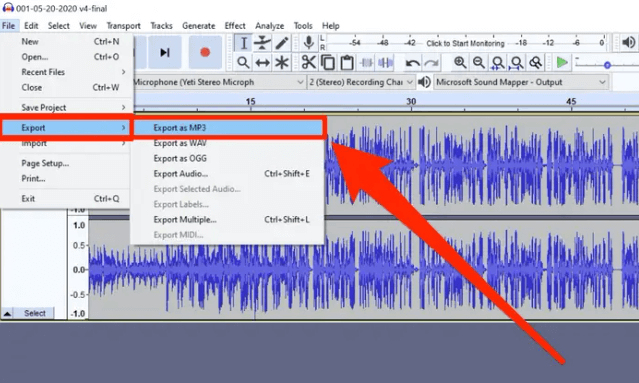
Vantagem:
Desvantagem:
As pessoas também leramA melhor maneira de converter 1080P para 4K em 2022Como usar o melhor conversor DAV para converter arquivos DAV
Este post definitivamente contém todas as informações que você precisa para converter AIF para MP3. E que converter esses arquivos também é uma coisa boa, pois o arquivo AIFF pode ocupar uma grande quantidade de espaço, o que acabará levando ao problema completo de armazenamento no seu iPhone ou computadores. E quando se trata de converter seu arquivo AIFF para MP3, a melhor ferramenta que você pode usar é, obviamente, o FoneDog Video Converter, pois esta é a melhor ferramenta para converter qualquer um dos seus arquivos para o formato desejado.
Deixe um comentário
0 Comentário
Conversor de vídeo
Converta e edite vídeos e áudios 4K/HD para qualquer formato
Download grátis Download grátisArtigos Quentes
/
INTERESSANTEMAÇANTE
/
SIMPLESDIFÍCIL
Obrigada! Aqui estão suas escolhas:
Excelente
Classificação: 4.6 / 5 (com base em 78 classificações)